Cara Ganti Icon Android
Icon yang dimaksud Insomdroid disini adalah icon yang tampil di layar utama dan menu Android kamu. Sayangnya jika kita ingin mengganti icon Android, mengharuskan kita harus menginstall aplikasi launcher terlebih dahulu. Launcher adalah aplikasi pengganti tampilan Android kamu yang memungkinkan kita mengganti icon-iconnya.
Ada berbagai macam launcher yang tersedia di Google Playstore, namun favorit Insomdroid adalah Nova Launcher dan Apex Launcher. Kedua aplikasi ini memiliki keunggulan diantaranya dukungan icon/themenya banyak, merubah animasi saat membuka menu serta optimalisasi Android kamu jadi lebih smooth tampilannya. Alasan terakhir kedua aplikasi ini gratis untuk digunakan hehehe...
Di tutorial kali ini, Insomdroid akan memberikan cara mengganti icon Android menggunakan Nova Launcher. Aplikasi ini dapat kamu download versi gratisnya atau jika ingin lebih maksimal gunakanlah aplikasi full versionnya dengan membeli Nova Launcher Prime.
Langkah pertama adalah kamu harus install Nova Launcher di sini. Untuk versi terbaru Nova Launcher saat ini adalah versi 4.2.0. Aplikasi Nova Launcher sendiri berjalan di OS Android minimal ICS atau Android 4.0 jadi cek dulu ya versi Android kamu.
Jika sudah aktifkan Nova Launcher sebagai default launcher kamu dengan cara masuk ke menu Setting > Launcher > Nova Launcher > Set As Default.
Voila! Sekarang tampilan Android kamu sudah berubah, jadi tambah menarik bukan? Oh iya Insomdroid menyarankan agar kamu membiasakan diri menggunakan Nova Launcher, coba setiap menunya dengan cara masuk ke setting Nova Launcher yaitu menahan sentuhan di layar utama dan pilih settings dengan gambar roda. Ini adalah menu pengaturan dari Nova Launcher. Di sini kamu bisa mengatur tampilan baik homescreen maupun menunya.
Pilihan untuk Homescreen antara lain merubah ukuran layar utama menjadi lebih besar/kecil, membuat folder dan menghilangkan statusbar jika Android kamu sudah dalam posisi root. Kamu dapat memilih ini di menu Desktop. Untuk menunya sendiri Nova Launcher dapat merubah tampilan menu kamu menjadi horizontal, vertical maupun list, pilihan ini dapat kamu oprek di menu App & Widget Drawers.
Oke itu tadi tutorial dari Insomdroid tentang cara ganti icon di Android. Jika kamu tertarik kamu juga dapat loh buat icon sendiri, kamu bisa baca artikel Insomdroid di sini. Sekian postingan kali ini tentang merubah icon di Android, berikutnya akan ada postingan tentang Icon Pack keren bikinan seniman dalam negeri, so nantikan dan jangan lupa tinggalkan komen ya :D



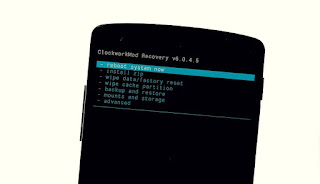

Will this okay if i use another rooting tool like search4roots, For this process.
ReplyDelete